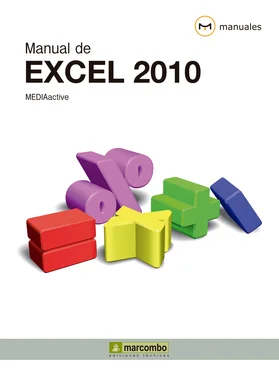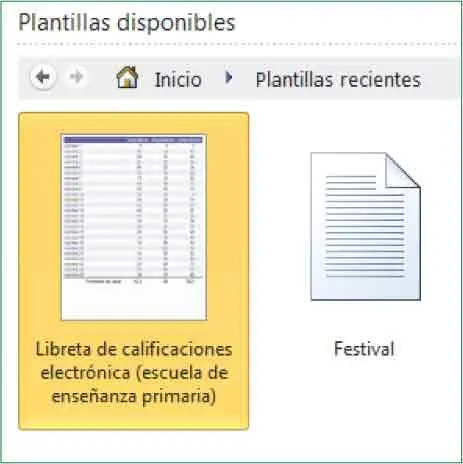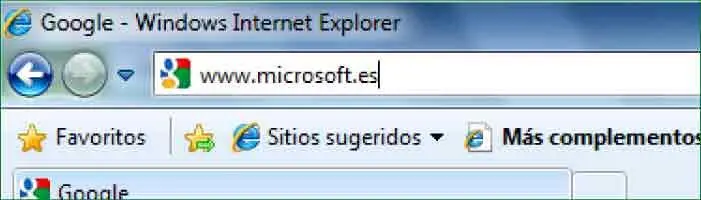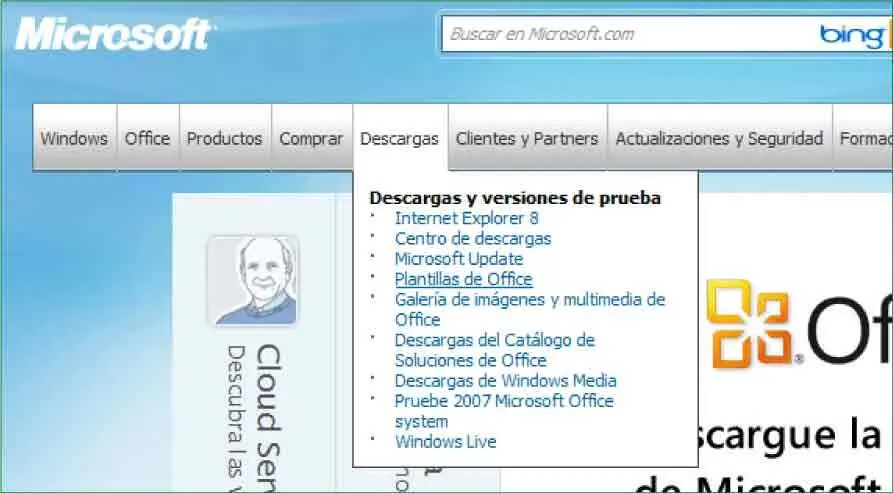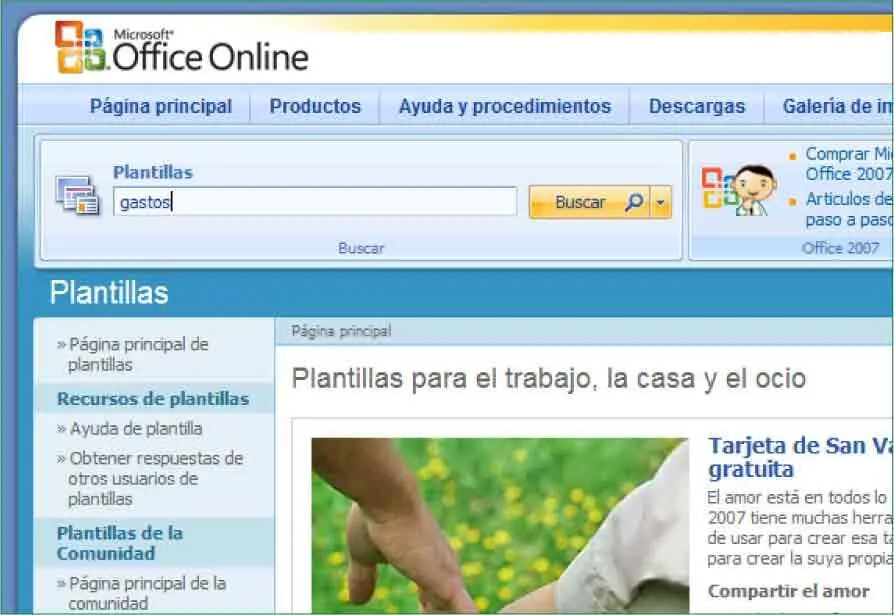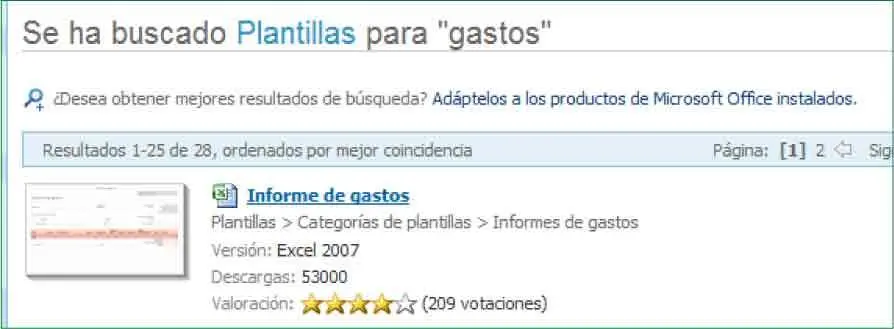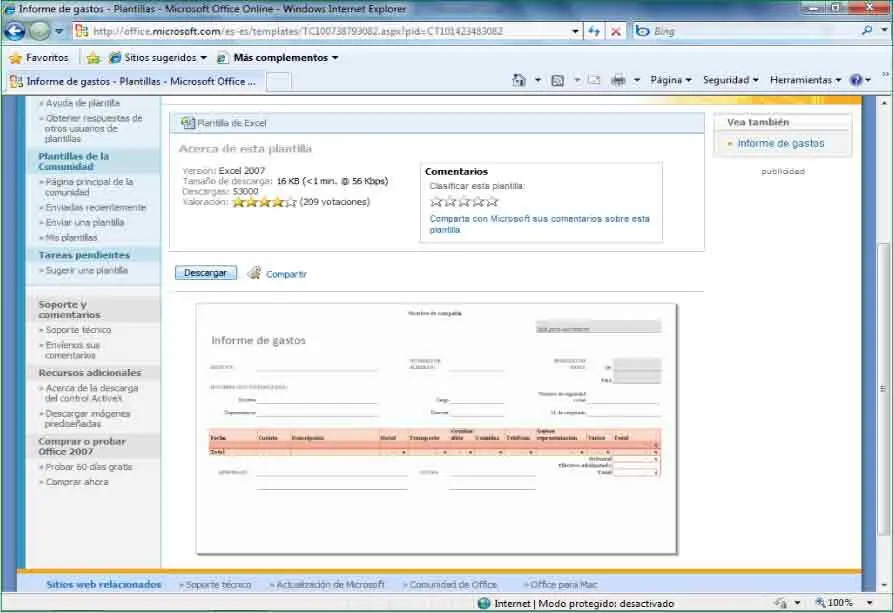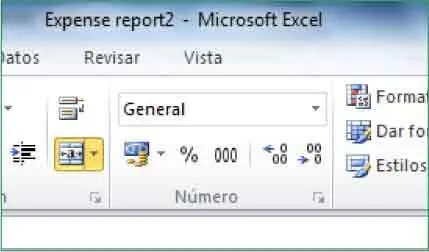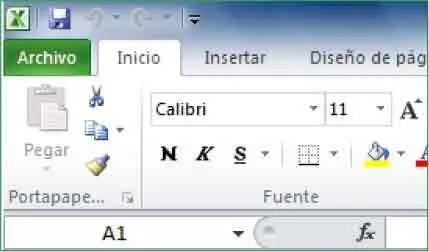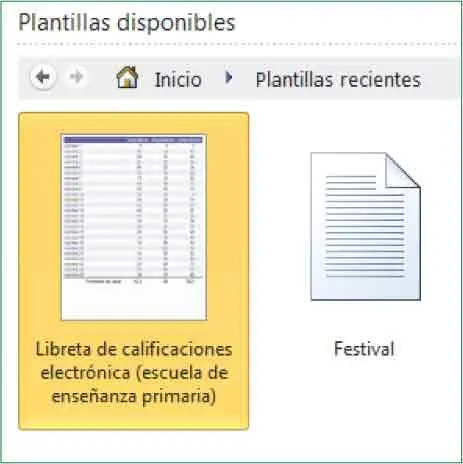


Si no dispone del icono de su navegador en la Barra de tareasde Windows, acceda a él desde el menú Inicio. Sepa que puede trabajar con cualquier navegador que tenga instalado en su equipo.
10Pulse en el icono que precede a la dirección en la Barra de direccionesdel navegador, escriba la dirección www.microsoft.esy pulse la tecla Retorno. ( 10)

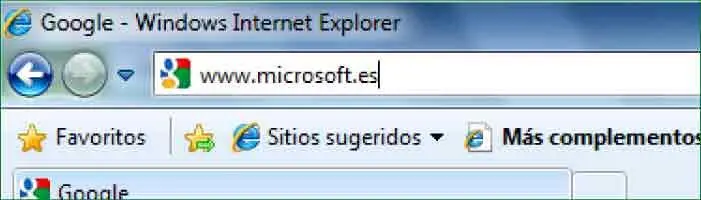
11En la página principal de Microsoft en España, sitúe el puntero del ratón sobre el vínculo Descargasy, en la lista que se despliega, haga clic en la opción Plantillas de Office. ( 11)

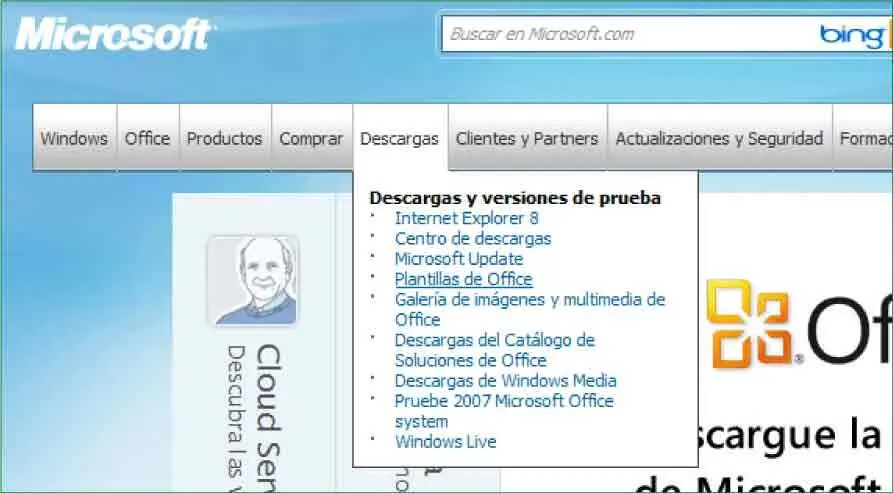
En la zona de descargas del sitio web de Microsoftpuede encontrar desde versiones de prueba de los productos de la compañía hasta actualizaciones o programas completos.
12Ésta es la página de plantillas de Office, en la que puede realizar búsquedas por palabra clave o seguir los vínculos de plantillas. Haga clic en el campo de búsqueda Plantillas,escriba, por ejemplo, la palabra gastosy pulse el botón Buscar. ( 12)

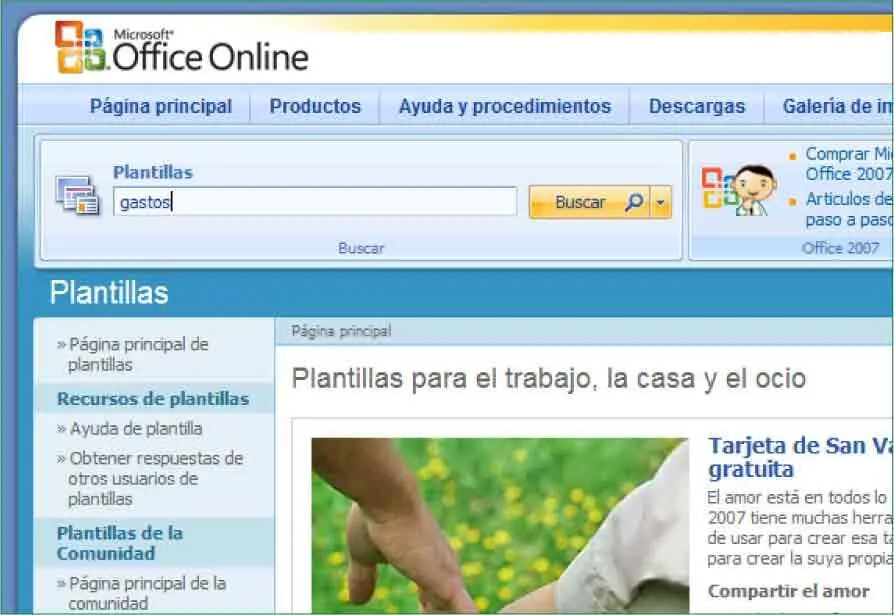
13La página se actualiza para mostrar los resultados de la búsqueda. Como puede ver, en la página de plantillas de Microsoft podemos encontrar plantillas de los diferentes programas que componen la suite. Junto a la vista previa de las plantillas se muestra la versión del programa con la que se creó, el número de descargas realizadas y la valoración de los usuarios. Pulse sobre el vínculo Informe de gastosde la primera plantilla. ( 13)

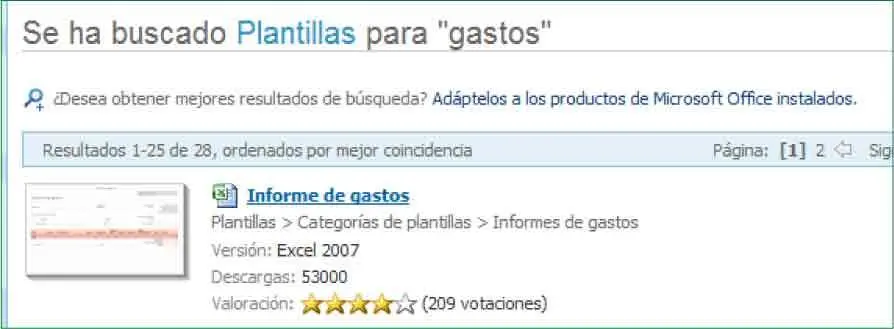
14Haga clic en la parte inferior de la Barra de desplazamiento verticalpara ver entera la vista previa de la plantilla y pulse el botón Descargar. ( 14)

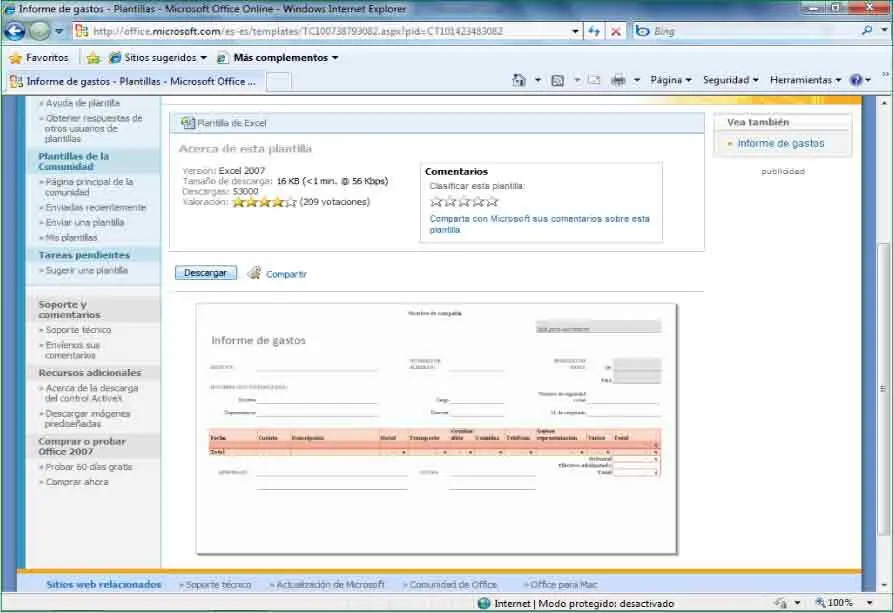
La página de plantillas del sitio de web de Microsoft Office ofrece un gran número de plantillas para todos los programas de la suite(Excel, Word, PowerPoint). No dude en acudir a esta página para ahorrar tiempo y esfuerzo al diseñar sus documentos.
15Se abre así un nuevo libro basado en esta plantilla (vea el nombre del libro en la Barra de título.) ( 15)Como ve, la utilización de plantillas le permitirá ahorrar tiempo y esfuerzo cuando necesite crear libros de datos complejos con Excel. Para cerrar este nuevo libro, pulse el botón de aspa situado en el extremo derecho de la Cinta de opciones.

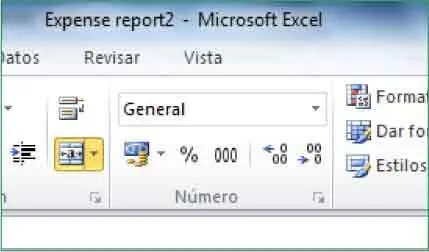
16Indique que no desea guardar los cambios realizados en el libro pulsando el botón No guardardel cuadro de diálogo que aparece en pantalla.
17Ahora no hay ningún documento abierto en esta sesión de trabajo con Excel (pero recuerde que disponemos de un libro abierto en un segundo plano.) Cierre esta sesión de trabajo pulsando el botón de aspa de la Barra de títulode Excel.
18Y, para acabar, cierre también el navegador Internet Explorer pulsando el botón de aspa de su Barra de títuloy sitúese en la ficha Iniciodel Libro 1pulsando en su correspondiente pestaña. ( 16)

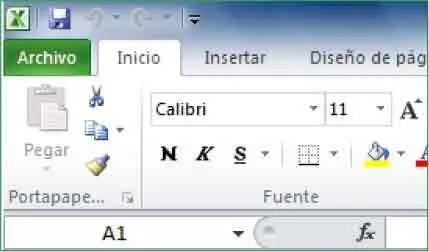
Lección 9. Ver las propiedades de los libros
Los ficheros generados por Excel, al igual que los generados por el resto de los programas incluidos en Microsoft Office, cuentan con un panel de propiedades en el que es posible añadirles información que facilite su identificación, como autor, título, asunto, etc. Algunos de los datos que aparecen en el cuadro de propiedades avanzadas no pueden ser editados, ya que son el reflejo de las acciones que se llevan a cabo con el fichero. Esta información extra no sólo facilitará el reconocimiento de la persona o personas que han trabajado en el fichero o el objetivo del mismo, sino que, además, permitirá agilizar su búsqueda. Para acceder al panel de documento o al cuadro de propiedades avanzadas se utiliza el botón Propiedades de la vista Backstage de la función Información; como novedad en Excel 2010, desde esa vista es posible editar algunos de los datos que también aparecen en el panel y en el cuadro de propiedades.
Читать дальше